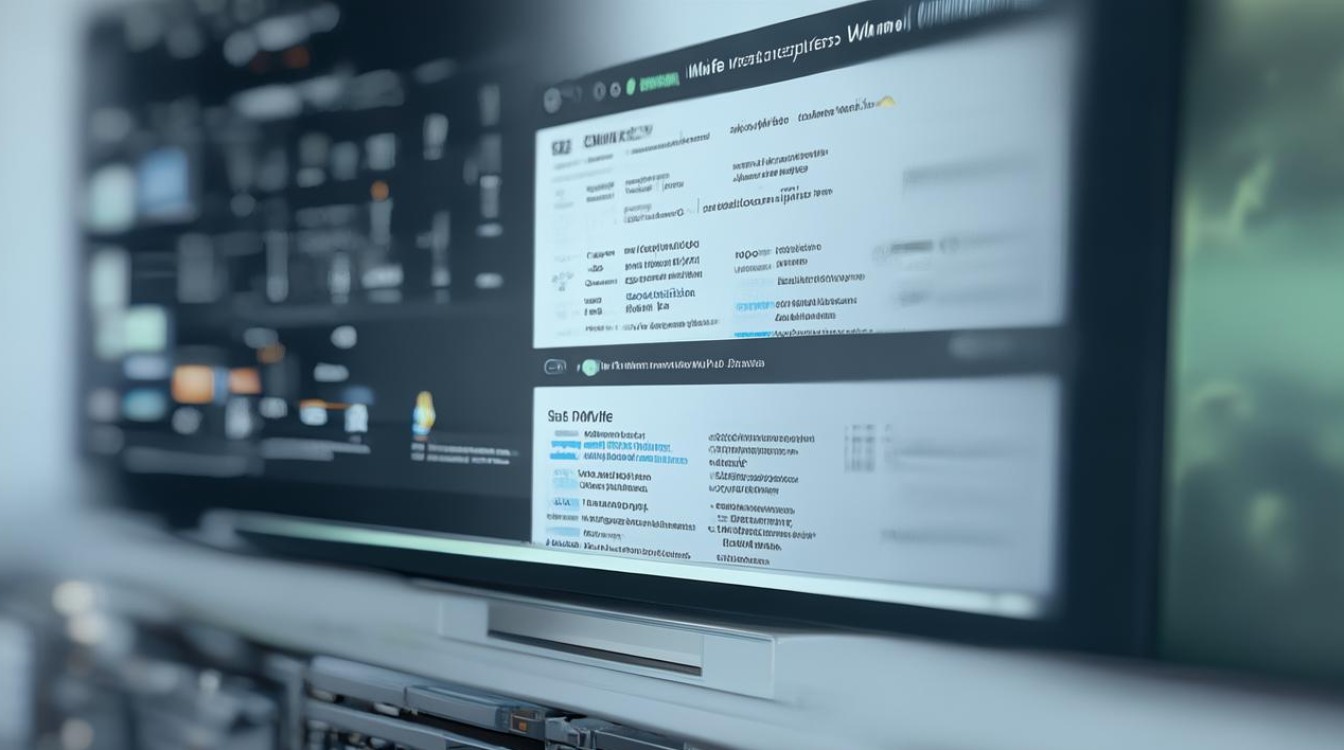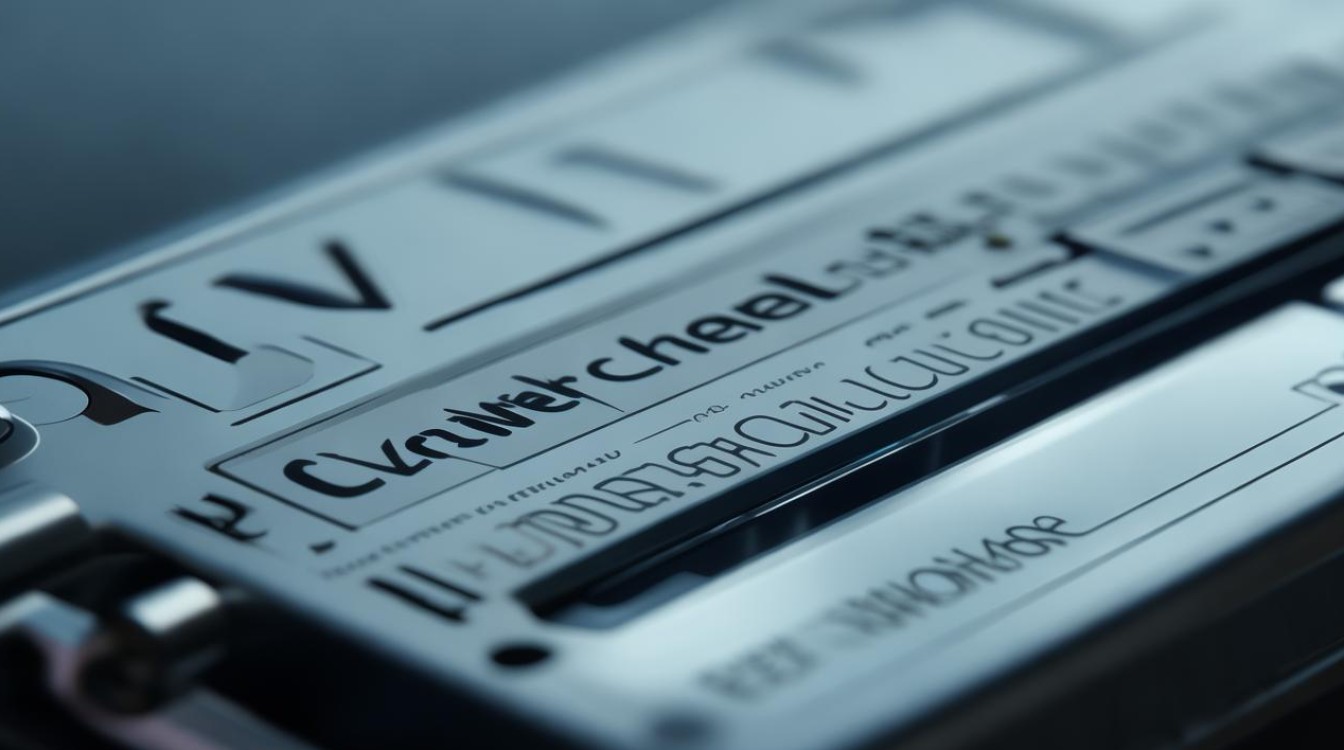梅捷主板重新装系统
shiwaishuzidu 2025年4月21日 14:15:49 主板 16
梅捷主板重新装系统,需先准备好系统安装介质(如U盘启动盘),插入电脑后开机进入BIOS设置从该介质启动,之后按提示进行系统安装操作即可。
梅捷主板重新装系统是一个相对简单但需要细致操作的过程,以下是详细说明:

-
准备工作:
- 下载系统镜像:根据自己的需求从微软官方网站或其他可靠来源下载Windows系统镜像文件(如ISO格式),也可以选择使用第三方制作的系统安装U盘。
- 准备存储设备:准备一个容量不小于8GB的U盘,用于制作可引导安装盘,确保U盘中没有重要数据,因为接下来的操作会格式化U盘。
- 备份数据:在重装系统之前,务必备份好重要数据,以免丢失。
-
制作可引导U盘:
- 打开“磁盘管理”工具,将U盘格式化为FAT32格式。
- 下载并安装Rufus等U盘启动制作工具,将下载好的系统镜像文件写入U盘,制作成可引导安装盘。
-
设置BIOS:

- 重启计算机:将制作好的U盘插入电脑,重启计算机。
- 进入BIOS设置:在开机过程中,根据梅捷主板的型号和BIOS版本,按下相应的按键(如Del、F2等)进入BIOS设置界面。
- 调整启动顺序:在BIOS设置中,找到“启动”或“Boot”选项,将U盘设置为第一启动项,保存设置并退出BIOS。
-
安装系统:
- 启动计算机:保存BIOS设置后,计算机将从U盘启动,进入系统安装界面。
- 选择安装方式:在安装界面中,选择安装语言、时间和货币格式等首选项,然后点击“下一步”,点击“现在安装”开始安装过程。
- 选择系统版本:选择要安装的Windows系统版本(如Windows 10/11),并接受许可条款。
- 选择安装类型:选择“自定义:仅安装Windows(高级)”进行自定义安装。
- 分区硬盘:在自定义安装界面中,选择要安装系统的分区,通常建议选择主分区(一般为C盘),如果需要对硬盘进行分区或格式化,请提前备份好数据。
- 开始安装:确认无误后,点击“下一步”开始安装系统,安装过程中可能需要多次重启计算机,请耐心等待。
-
系统配置与优化:
- 安装驱动程序:系统安装完成后,需要安装相应的硬件驱动程序,以确保硬件设备的正常运行,可以使用驱动精灵等第三方软件自动检测并安装驱动程序。
- 系统更新:检查并安装最新的系统更新和安全补丁,以提高系统的稳定性和安全性。
- 安装常用软件:根据个人需求安装常用软件,如办公软件、浏览器、音视频播放器等。
相关问题与解答:

-
问:如何在梅捷主板上设置U盘为第一启动项?
- 答:在开机过程中按下相应的按键(如Del、F2等)进入BIOS设置界面,找到“启动”或“Boot”选项,将U盘设置为第一启动项,保存设置并退出BIOS即可。
-
问:重装系统前需要备份哪些数据?
- 答:在重装系统之前,建议备份桌面上的文件、我的文档、收藏夹、QQ聊天记录等重要数据,以及Outlook邮件帐户等个人配置信息,如果安装了一键还原类软件,也需要备份其相关数据。